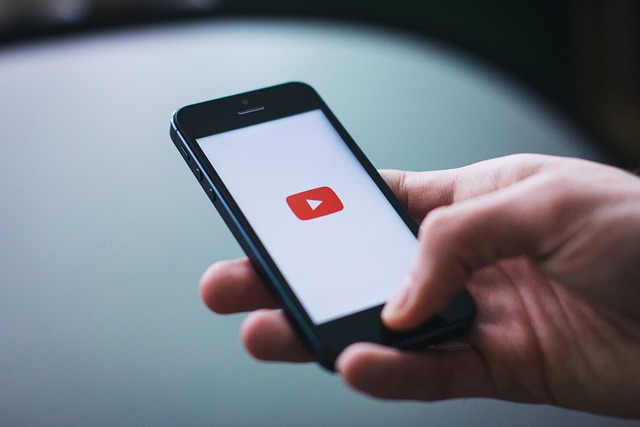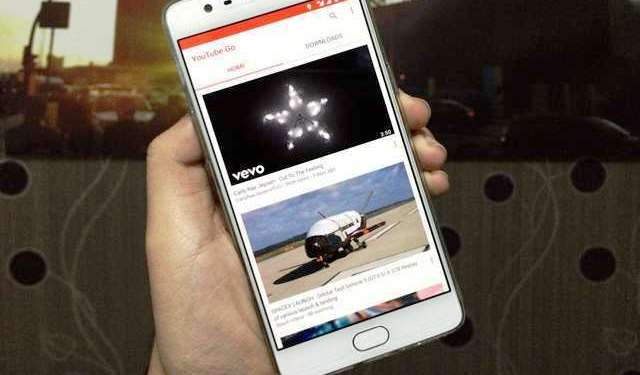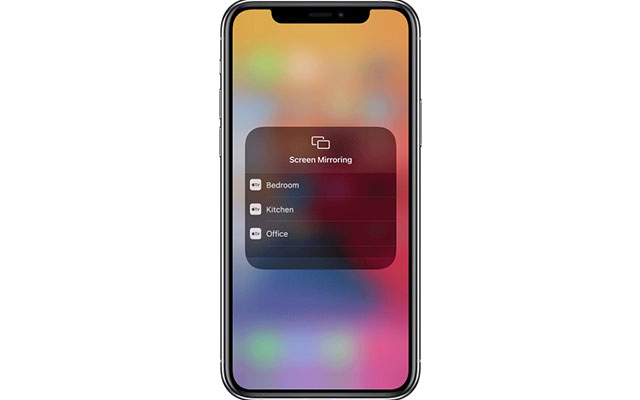Cara Download Video di iPhone
Bagaimana cara download video di iPhone? iPhone adalah salah satu perangkat komunikasi dengan kecanggihan yang eksklusif bagi para penggunanya.
Bahkan iPhone sendiri menjadi pesaing perangkat android. iPhone menawarkan sistem operasi iOS yang bermanfaat sangat baik bagi para pengguna smartphone di zaman sekarang ini.
Hanya saja, kekurangan iPhone itu sendiri ialah kesulitan mengunduh video yang tersedia di internet agar dapat tersimpan di galeri atau ruang penyimpanan iPhone. Inilah artikel yang akan kita bahas kali ini, kamu akan diberikan beberapa cara mudah untuk mengunduh video di perangkat iPhone.
Sebagaimana kita ketahui, ada banyak Video yang bisa kita temukan di Youtube, tentunya hal ini disebabkan karena para kreator bisa mendapatkan uang dari youtube, dengan mengupload video-video mereka, sebelum akhirnya mereka bisa menlihat penghasilan youtube mereka per-bulan nya.
Selain itu, para penonton Youtube juga sudah bisa menyaksikan banyak video dari beberapa platform, seperti dari smartphone mereka sendiri, atau bahkan menonton youtube di TV dengan bantuan kabel HDMI, ataupun menggunakan SmartTV.
Tentunya kita sudah tau, bahwa Youtube tidak menyediakan layanan download video ke gallery, adapun layanan yang diberikan youtube adalah Download untuk ditonton secara offline kapanpun dan dimanapun melalui perangkat iPhone.
Inilah yang membuat para pengguna iPhone tidak bisa menyimpan video dari Youtube dengan menggunakan iPhone mereka.
Sebenarnya, pembahasan tentang cara penyimpanan video di perangkat iPhone terbilang sangat praktis dan mudah.
Kami akan menawarkan banyak tips untukmu lewat bantuan aplikasi-aplikasi canggih yang dapat digunakan secara khusus oleh pengguna iPhone.
Tidak hanya dari platform Youtube saja, kamu juga dapat menyimpan video-video yang ada di beberapa situs atau blog tertentu.
iPHone sama halnya dengan perangkat android, menawarkan aplikasi-aplikasi unggulan yang terkenal bagi para penggunanya.
Dimana aplikasi tersebut sering dijalankan karena menyuguhkan fitur yang keren-keren. Namun terkadang aplikasi tambahan untuk mengunduh video di iPhone sendiri memiliki kekurangan, yaitu dengan keberadaan iklan pop up di aplikasi tersebut yang sering mengganggu.
Walaupun kamu harus menggunakan aplikasi tersebut dengan sabar, tapi kelebihannya kamu bisa mengunduh video dengan kualitas yang sesai pilihan.
Karena aplikasi tersebut akan menampilkan pilihan resolusi video yang ingin diunduh di iPhone. Ini dia cara download video di iPhone selengkapnya!
Daftar Isi
Cara Download Video di iPhone
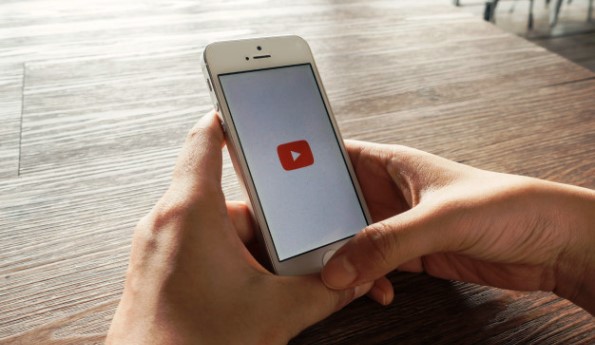
Download Video di iPhone dengan Mudah
Kita bisa langsung melakukan download melalui aplikasi Youtube pada iPhone itu sendiri, dimana kita hanya memerlukan tombol Download untuk dapat menyimpan video Youtube dan kemudian diputar secara offline. Adapun langkah-langkahnya:
- Buka kunci layar iPhone kamu agar siap untuk digunakan.
- Setelah siap digunakan, buka dan jalankan aplikasi Youtube di iPhone kamu.
- Cari, temukan, dan pilih salah satu video yang kamu sukai dan ingin download.
- Buka video tersebut, tekan tombol Download yang berada dibawah video.
- Pilih dan tentukan resolusi video yang ingin didownload.
- Langkah terakhir, tekan OK untuk menjalankan proses downloadnya.
- Setelah terdownload, kamu bisa memutar video Youtube tersebut tanpa memerlukan akses internet.
Download Video di iPhone dengan Aplikasi
Cara download video di iPhone bisa juga dilakukan menggunakan aplikasi tambahan. Ada beberapa aplikasi rekomendasi, diantaranya:
1. Telegram Messenger
Emang bisa Telegram Messnger dipakai untuk download video Youtube di iPhone? Bisa dong. Caranya mungkin agar sedikit merepotkan, tapi perhatikan baik-baik langkahnya berikut ini kemudian ikuti step by step maka kamu pasti bisa melakukannya.
- Langkah awal, buka dan jalankan aplikasi Telegram yang terinstall di iPhone kamu. Jika belum punya, kamu bisa download & install aplikasi Telegram melalui App Store terlebih dahulu.
- Setelah aplikasi Telegram dibuka, cari dan ketikkan akun bot bernama AnySave pada kolom pencarian.
- Usai ketemu, add akun tersebut lalu mulailah chat dengannya.
- Agar tak perlu memasukkan link Youtube ke Telegram, ketikkan saja @vid (spasi) judul video Youtube yang hendak kamu download ke iPhone.
Contoh: @vid Mira Putri - Tunggu akun bot melakukan tugasnya untuk menemukan video yang kamu inginkan.
- Jika video telah ditemukan, kamu mempunyai dua opsi. Pertama, bisa langsung download video tersebut dengan memilih logo warna biru. Kedua, kamu bisa pilih resolusi dan format lain dulu kemudian baru scroll kebawah. Saran kami, pilih saja opsi pertama yaitu langsung download video Youtube dengan tombol biru yang telah tersedia.
- Tunggu proses download video hingga selesai, kemudian kamu dapat langsung menonton video tersebut sesaat setelah download terselesaikan.
2. MCTube
MCTube cukup populer dikalangan aplikasi pengunduh video Youtube di iPhone. Aplikasi satu ini berkemampuan memilih kualitas video secara manual dan mudah digunakan. Cara penggunaan:
- Download dan Install aplikasi MCTube lewat App Store.
- Setelah terinstall, buka dan jalankan aplikasi MCTube.
- Cari, temukan, dan pilih video yang ingin kamu download.
- Tekan tombol Download, pilih resolusi video yang diinginkan.
- Tunggu proses download hingga selesai.
3. iBolt Downloader
Aplikasi untuk download video di iPhone selanjutnya adalah iBolt Downloader. Cara menggunakannya cukup mudah juga, ikuti langkahnya berikut ini.
- Download lalu Install aplikasi iBolt Downloader melalui App Store. Jika tidak ada, kamu bisa download lewat website pihak ketiga yang tersedia di Google search. Cari saja!
- Setelah terinstall, buka dan jalankan aplikasi iBolt Downloader.
- Cari, temukan, dan pilih video yang ingin kamu download.
- Tekan tombol Download, pilih resolusi video yang diinginkan.
- Tunggu proses download hingga selesai.
4. Titan Downloader
Titan Downloader juga menjadi aplikasi download video Youtube di iPhone. Aplikasinya cukup ringan dan easy to use. Berbagai kualitas video pilihan juga tersedia. Cara Penggunaan:
- Download lalu Install aplikasi Titan Downloader melalui App Store. Apabila tak tersedia, kamu bisa download lewat website pihak ketiga yang tersedia di Google search. Cari saja!
- Setelah terinstall, buka dan jalankan aplikasi Titan Downloader.
- Cari, temukan, dan pilih video yang ingin kamu download.
- Tekan tombol Download, pilih resolusi video yang diinginkan.
- Tunggu proses download hingga selesai.
5. Video Downloader Pro
Aplikasi kelima, ada Video Downloader Pro yang sangat bisa diandalkan untuk download video Youtube di iPhone. Cara Penggunaan:
- Download dan Install aplikasi Video Downloader Pro lewat App Store. Jika tidak ada, kamu bisa pakai alternatifnya disini: https://apps.apple.com/nz/app/video-get-pro-private-editor/id1038845112
- Setelah terinstall, buka dan jalankan aplikasi Video Downloader Pro.
- Cari, temukan, dan pilih video yang ingin kamu download.
- Tekan tombol Download, pilih resolusi video yang diinginkan.
- Tunggu proses download hingga selesai.
6. MyVid Video Downloader
Aplikasi rekomendasi selanjutnya ada MyVid Video Downloader, dimana kegunaannya juga masih sama yakni untuk mengunduh video Youtube di iPhone. Cara pakai kurang lebih hampir sama juga.
- Download lalu Install aplikasi MyVid Video Downloader melalui App Store. Jika tidak ada, kamu bisa download lewat website pihak ketiga yang tersedia di Google search. Cari saja!
- Setelah terinstall, buka lalu jalankan aplikasi MyVid Video Downloader.
- Cari, temukan, serta pilih video yang ingin kamu download.
- Tekan tombol Download, pilih resolusi video yang diinginkan.
- Tunggu proses download hingga selesai.
7. Free Video Downloader Plus
Aplikasi ini yang sangat digemari oleh pengguna iPhone, yaitu Free Video Downloader Plus. Dimana aplikasi ini dapat berfungsi sebagai pengunduh video di iPhone Youtube. Cara Pakai:
- Download kemudian Install aplikasi Free Video Downloader Plus lewat App Store. Jika mungkin tak tersedia, kamu bisa download lewat website pihak ketiga yang tersedia di Google search. Cari saja!
- Setelah terinstall, buka lalu jalankan aplikasi Free Video Downloader Plus.
- Cari, temukan, dan pilih video yang ingin kamu download.
- Tekan tombol Download, pilih resolusi video yang diinginkan.
- Tunggu proses download hingga selesai.
Download Video di iPhone Tanpa Aplikasi
Bagi yang mungkin tak ingin repot mengunduh aplikasi, kamu bisa kok download video Youtube iPhone dengan website pengunduh video yang tersedia di google search. Ada beberapa website rekomendasi yang kebetulan kami juga sering pakai, diantaranya:
1. Savefrom.net
Cara Pakai:
- Buka aplikasi Youtube di iPhone kamu.
- Cari, temukan, pilih, dan buka video yang kamu sukai untuk diunduh/download.
- Setelah video tersebut dibuka, tekan tombol Share lalu pilih Copy Link.
- Buka dan jalankan aplikasi Browser di iPhone kamu.
- Kunjungi website Savefrom.net
- Paste-kan link video Youtube yang sudah dicopy tadi ke kolom yang tersedia.
- Pilih resolusi ukuran video yang diinginkan, tekan tombol Download.
2. Y2Mate.com
Cara Pakai:
- Buka aplikasi Youtube di iPhone kamu.
- Cari, temukan, pilih, dan buka video yang kamu sukai untuk diunduh/download.
- Setelah video tersebut dibuka, tekan tombol Share lalu pilih Copy Link.
- Buka dan jalankan aplikasi Browser di iPhone kamu.
- Kunjungi website Y2Mate.com
- Paste-kan link video Youtube yang sudah dicopy tadi ke kolom yang tersedia.
- Tekan tombol Start.
- Pilih resolusi ukuran video yang diinginkan, tekan tombol Download.
Demikianlah ulasan singkat mengenai cara download video di iPhone dengan beragam metode pilihan mudah yang dapat dicoba. Semoga membawa manfaat ya, dan pastikan kamu baca semua langkahnya agar bisa melakukannya.
Cek ulasan baru:
- Cara Menjual Barang di Shopee
- Cara Mengirim Tugas ke Google Classroom
- Cara Menonaktifkan Play Store
- Cara Mengisi Freon AC
- Cara Mengisi Voucher XL Xtra Combo Lite